Cómo imprimir un tríptico en Word correctamente

Aunque parezca una tarea sencilla, imprimir un tríptico en Word puede volverse algo caótico, sin contar la cantidad de hojas y tiempo perdido. Usar Word para hacer un tríptico es una de las mejores opciones disponibles.
Word tiene muchas funciones que fueron creadas pensando en el usuario y en su facilidad. Cada vez son más intuitivas las nuevas versiones de Microsoft Office, pero cuando se trata de compatibilidad con periféricos puede surgir uno que otro problema.
Imprimir un tríptico de Word correctamente
El tríptico se caracteriza por tener tres partes iguales en cada pagina de la hoja. Una vez que tengas creado el triptico en Word correctamente, comprueba que cada pagina este dividida en tres partes iguales para evitar errores de impresión.
Luego de verificar que no hay errores en el documento y que todos los lados del tríptico están iguales, es momento de preparar las hojas para imprimir.
Tamaño de la hoja
El tamaño de la hoja es muy importante. Debes elegir el tamaño de la hoja en Word dependiendo del tamaño de la hoja de impresión que vas a utilizar.
Incluso antes de comenzar a hacer el tríptico debes tener en cuenta el formato de la hoja para no tener que corregir de nuevo justo antes de imprimir. Para modificar el tamaño de la página has clic sobre la pestaña formato – configurar página.
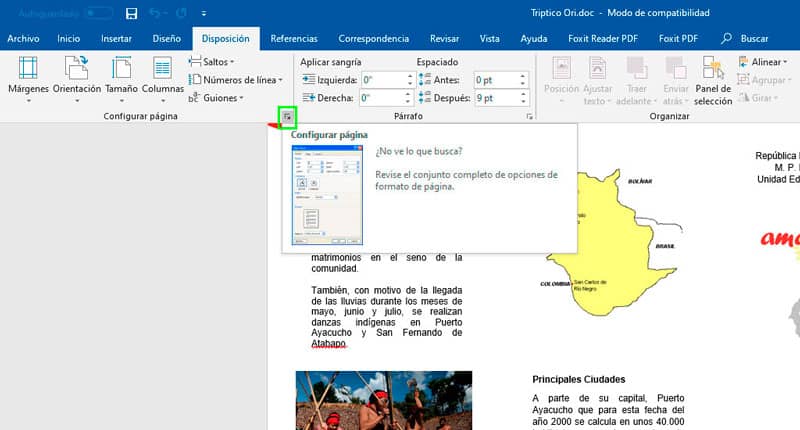
Hay versiones como Microsoft Office Word 2016, donde la opción de configurar página se encuentra en la pestaña Disposición. Ya en la ventana de Configurar página puedes modificar las opciones del papel, ya sea tamaño oficio, carta o A4.
Márgenes
Los márgenes de la hoja tienen que estar en formas iguales en todo el documento. En algunos casos la impresora permite máximo 1cm de tolerancia para imprimir.
Si la impresora permite llevar todos los valores de los márgenes en cero has clic sobre la pestaña formato e ingresa a las funciones de configurar página. Coloca en cero todos los valores de los márgenes (Superior, Inferior, Encuadernación, Izquierdo y Derecho).
Es posible que tengas que adaptar el contenido del tríptico a las nuevas medidas de los márgenes de la hoja.
Si no tiene esta opción al imprimir con los márgenes en cero la impresora no te permitirá imprimir el documento. En ese caso lo más recomendable es mantener márgenes de 1cm en toda la hoja.
Modifica los márgenes en configuración de página y coloca el valor de 1cm a todos, menos al margen de encuadernación.
Imprimir correctamente el tríptico en la hoja
Ya con los márgenes y el tamaño de la hoja correctamente configurados, es momento de imprimir el tríptico. Has clic sobre la pestaña Archivo y selecciona la opción Imprimir.
Una forma rápida de acceder a las opciones de impresión es con uno del comando de acceso rápido de Word. El comando utilizado para imprimir es Ctrl + P.
En las opciones de impresión puedes elegir la impresora que vas a utilizar e incluso guardar el archivo en formato PDF.
Configuras las opciones de impresión finales, por ejemplo, si deseas imprimir el documento en blanco y negro o a color. En las opciones de impresión también puedes revisar y modificar justo antes de imprimir los márgenes y el tamaño de la hoja. Lo recomendable es usar una hoja tamaño carta.
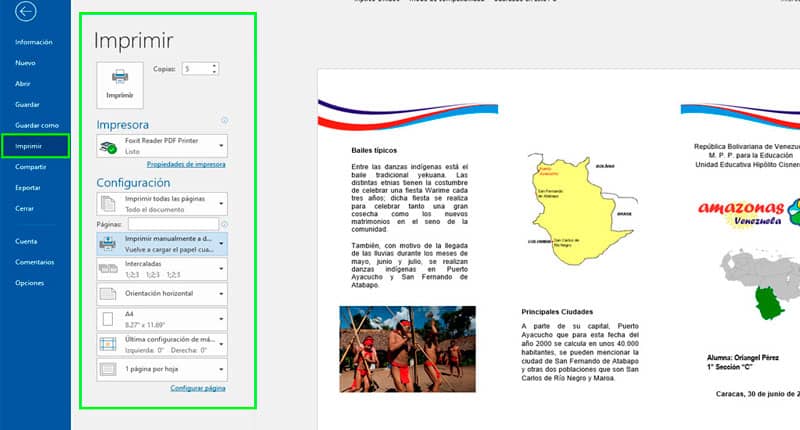
Debes imprimir primero la primera pagina del documento. En las opciones de impresión elige imprimir página actual si en la vista previa esta la primera página, verifica que no salga al revés la hoja.
Otra opción es Imprimir a doble cara manual. La impresora solo imprimirá la primera hoja y va a esperar que coloques en la bandeja de la impresora de nuevo la hoja para seguir imprimiendo.
Recuerda colocar la hoja de forma correcta en la bandeja de la impresora para imprimir al reverso y que ambas paginas coincidan.
Si además tienes que imprimir varias veces el mismo tríptico solo indica el número de copias que quiere junto con la opción de Imprimir manualmente a doble cara.
Cumpliendo con estos pasos el tríptico ya debe estar perfectamente impreso y sin errores. Saber como imprimir correctamente un documento de Word puede ahorrarte tiempo y dinero.